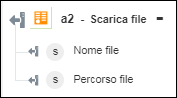Scarica file
Usare l'azione Scarica file per scaricare un file specifico dal servizio OData autenticato.
|
|
L'azione Scarica file non funziona per i server Windchill in cui è installato Windchill Rest Services 1.4 (dove è presente la V3 del dominio DocMgmt). Questo problema è stato risolto in Windchill Rest Services 1.5.
|
Per utilizzare l'azione Scarica file nel workflow, attenersi alla procedura descritta di seguito.
1. Trascinare l'azione Scarica file presente in OData nell'area di lavoro, posizionare il puntatore del mouse sull'azione, quindi fare clic su  o fare doppio clic sull'azione. Viene visualizzata la finestra Scarica file.
o fare doppio clic sull'azione. Viene visualizzata la finestra Scarica file.
2. Se necessario, modificare l'Etichetta. Per default, il nome dell'etichetta corrisponde al nome dell'azione.
3. Per aggiungere un tipo di connettore OData, fare riferimento a Tipi di connettore OData supportati.
Se in precedenza è stato aggiunto un tipo di connettore, selezionare il Tipo di connettore appropriato, quindi il connettore in Nome connettore.
4. Fare clic su TEST per convalidare il connettore.
5. Fare clic su MAPPA CONNETTORE per eseguire l'azione utilizzando un connettore diverso da quello utilizzato per completare i campi di input. Nel campo Connettore runtime immettere un nome valido per il connettore OData. Per ulteriori informazioni su MAPPA CONNETTORE, vedere la sezione relativa all'utilizzo di Mappa connettore.
6. Nell'elenco Seleziona entità multimediale selezionare l'entità multimediale appropriata dal servizio OData autenticato.
Questo elenco specifica tutte le entità o le proprietà di navigazione che supportano le entità multimediali. La proprietà HasStream delle entità che supportano gli elementi multimediali è impostata su true. La proprietà di navigazione di un'entità è rappresentata come EntityTypeName/NavigationPropertyName.
7. Nel campo ID entità immettere l'ID dell'entità per cui si desidera scaricare l'entità multimediale.
8. Nel campo ID entità multimediale specificare l'ID dell'entità multimediale che si desidera scaricare.
Questo campo è facoltativo. Nel caso in cui l'entità multimediale sia una raccolta immettere l'ID dell'entità multimediale specifica che si desidera scaricare.
9. Fare clic su Mostra campi aggiuntivi.
10. Nel gruppo Intestazioni fare clic su Aggiungi per aggiungere un'intestazione personalizzata alla richiesta. Immettere una coppia Chiave-Valore.
Fare clic su Aggiungi per aggiungere più coppie chiave-valore. Fare clic su  per eliminare tutte le intestazioni personalizzate aggiunte.
per eliminare tutte le intestazioni personalizzate aggiunte.
11. Fare clic su Fine.
Schema di output
Lo schema di output dell'azione Scarica file restituisce il nome del file scaricato e il relativo percorso.